の歩数レコーダー(以前に電話した問題ステップレコーダー) またはPSR.exeWindows 11/10 オペレーティング システムの機能は、ユーザーがアプリケーションとの対話を記録し、付随情報とともに詳細な画面ごとのビューを提供できるようにする機能です。
アップデート: ステップ レコーダーは廃止予定です
Windows 11/10でステップレコーダーまたはPSR.exeを使用する方法
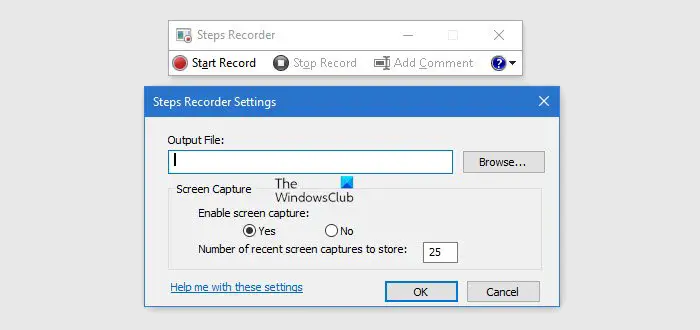
マシンに固有の問題を解決することは、エンドユーザーとヘルプ デスクの両方にとって困難な作業となる場合があります。そのため、Windows は、エンド ユーザーが発生している問題を段階的に記録できる画面キャプチャ ツールである Steps Recorder を導入しました。
HTML ベースのファイルは .ZIP フォルダーに変換され、サポートする担当者に簡単に渡されます。
タイプpsr[検索の開始] で Enter キーを押して検索を開始します。歩数レコーダー。
をクリックします。レコードの開始ボタンをクリックして、問題/エラーを再現する手順を続行します。
をクリックして、その場でコメントを追加することもできます。コメントの追加ボタン。
完了したら、記録の停止ボタン。出力ファイル名を指定し、ファイルを保存します。
その後、支援してくれる人にファイルを送信できます。
ステップ レコーダーを使用して Windows で記録されたステップを表示するには、Windows 検索を開き、次のように入力します。歩数レコーダー検索バーにある をクリックし、ステップ レコーダー ツールをクリックします。そこから、記録されたステップにアクセスして確認できます。この方法を使用すると、Windows 上で記録されたアクションを簡単に操作して分析できます。






